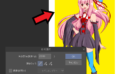clip studioでよく使う機能の一つで左右反転がありますが、初期状態だとショートカット設定されてません。
そのため自分でショートカット設定をしましょう。
この記事を読むと・クリスタのショートカット設定のやり方がわかります。
こんな方におすすめ!・自分でショートカット設定をしたい人
・左右反転のショートカットを作りたい人
・左右反転のショートカットを作りたい人
クリスタのショートカットを設定するやり方
左右反転のショートカットの設定方法
左右反転は初期状態ではショートカットがないので自分で設定します。
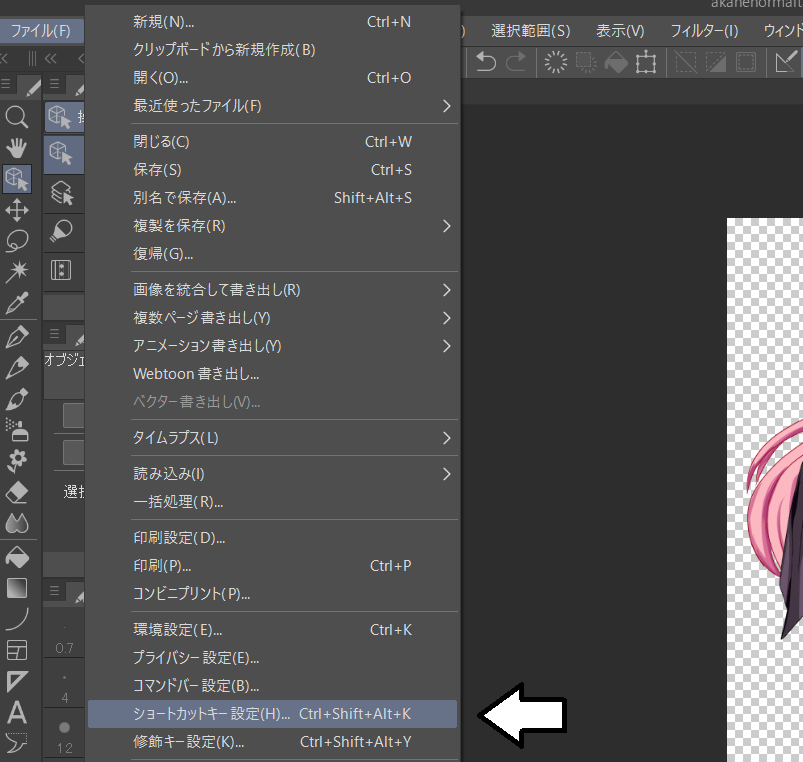
ファイル→ショートカットキー設定をクリックします。
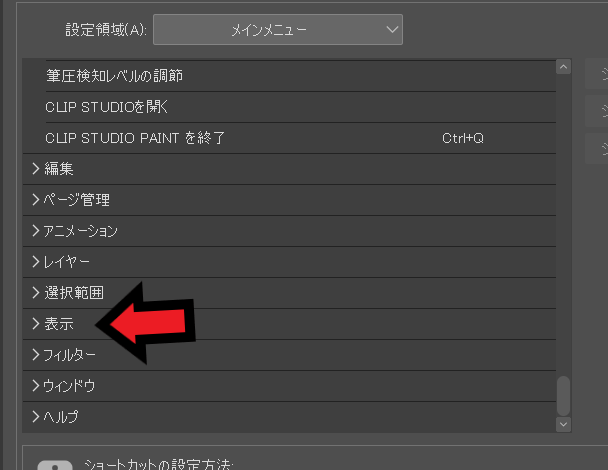
その後、表示タブをクリックします。
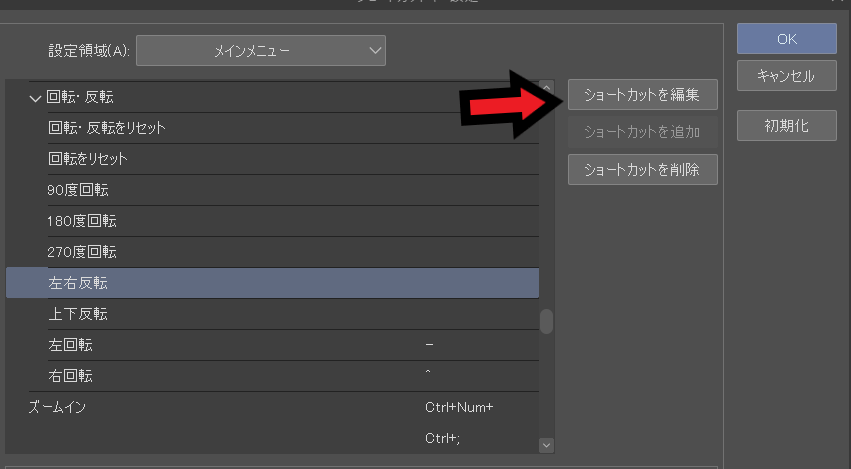
回転・反転タブ内にある左右反転をクリックしてショートカットを編集を押します。
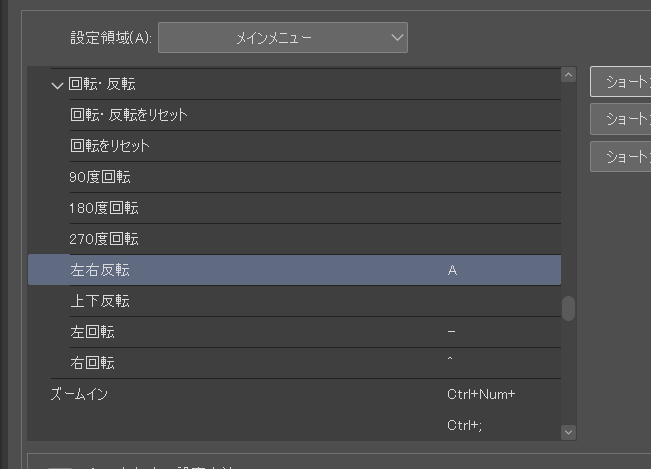
ショートカットに「A」キーを設定しました、これで「A」キーを押せば瞬時に左右反転できます。
左右反転は絵のゆがみを確認するのに便利な操作なので設定しておきましょう。
レイヤー名の変更も設定しておくとよい
クリスタを操作しているとレイヤーが多くなるのでレイヤー名を変更するショートカットも設定しておくとよいです。
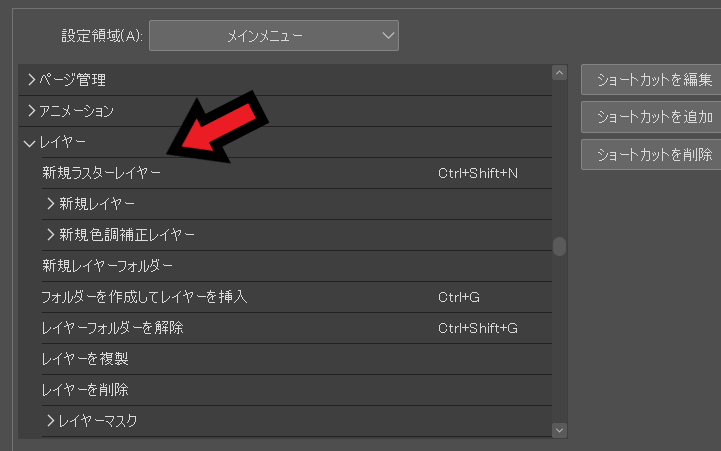
レイヤータブをクリックします。
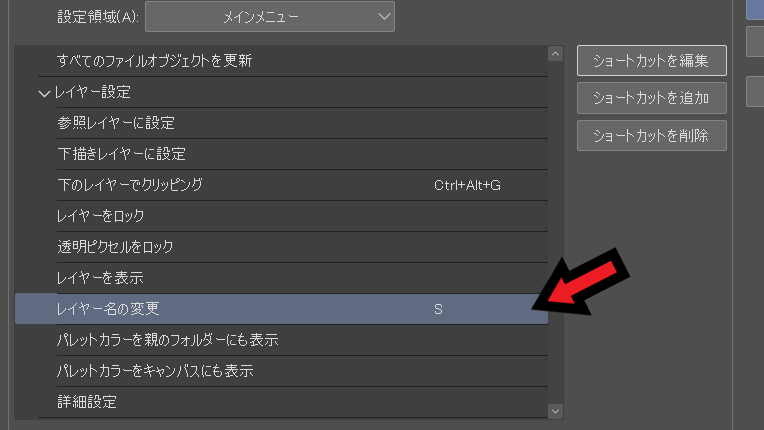
レイヤー設定タブ内にあるレイヤー名の変更をクリックし、ショートカットを編集をすれば対応したキーを押すことで瞬時にレイヤー名の変更ができます。
まとめ
左右反転のショートカットは自分で設定する必要があるので設定しましょう。